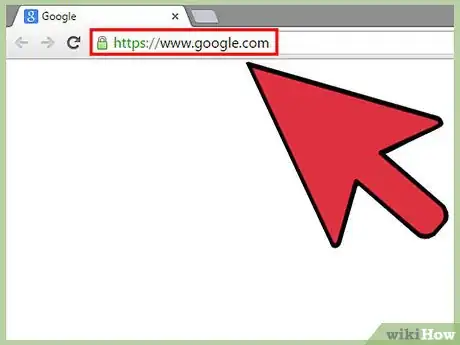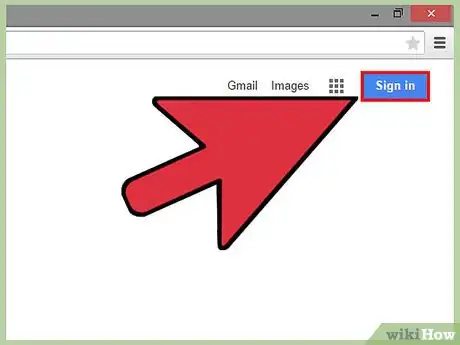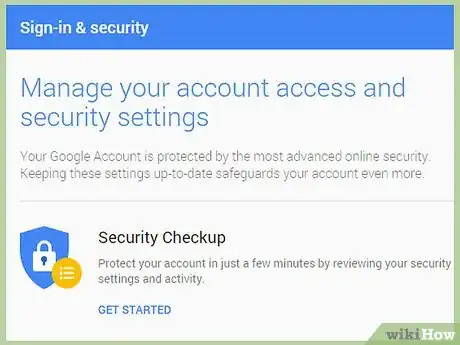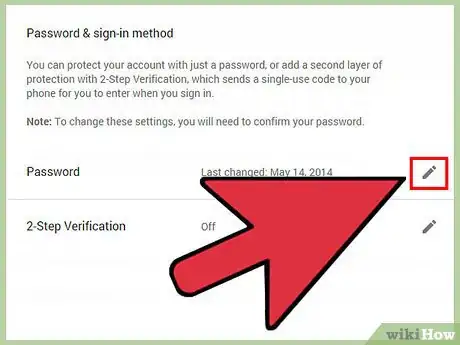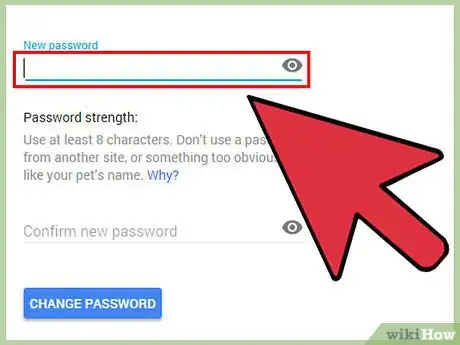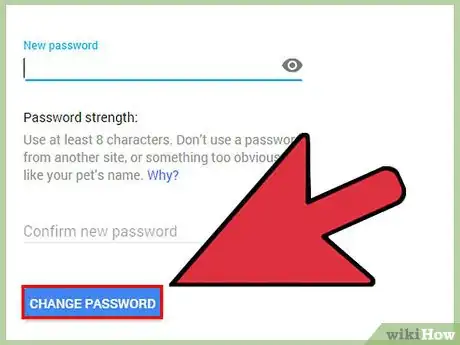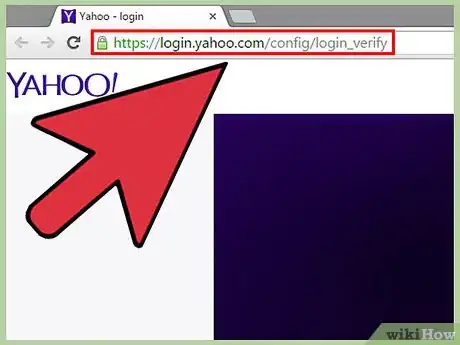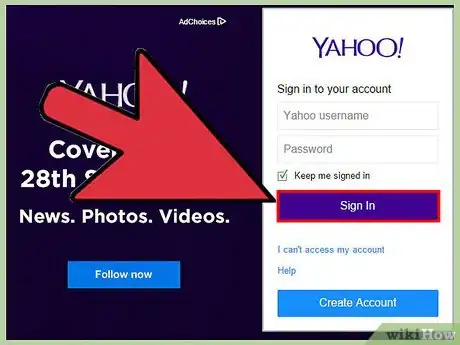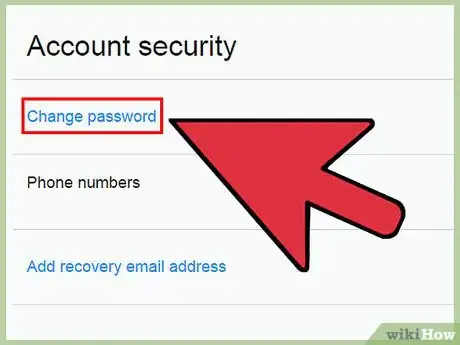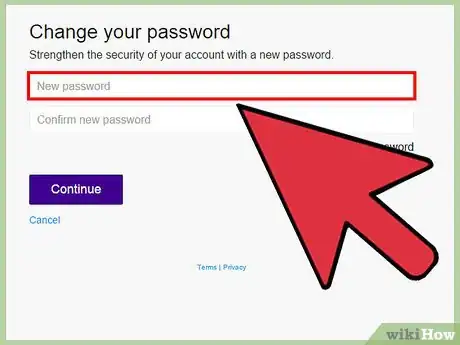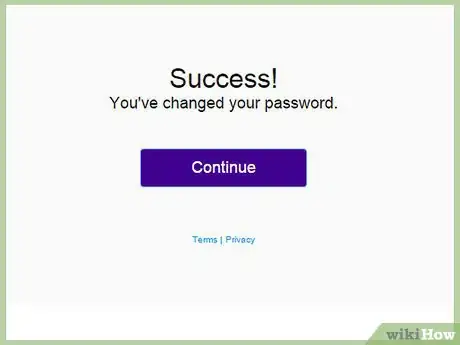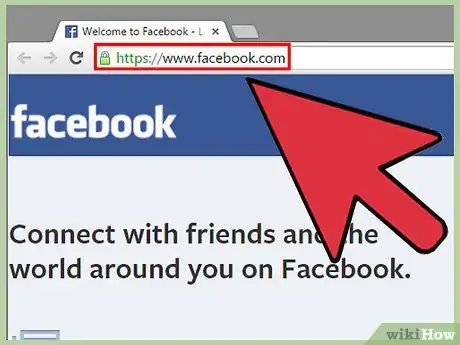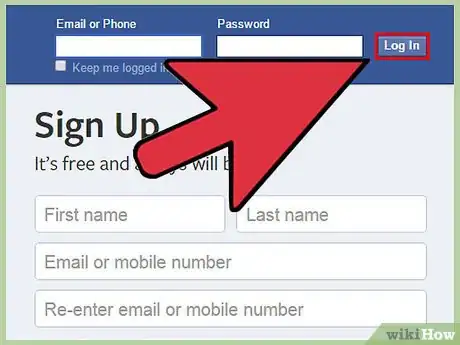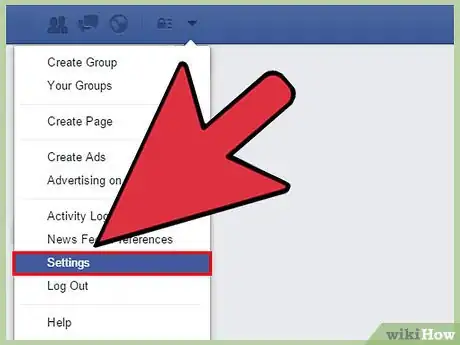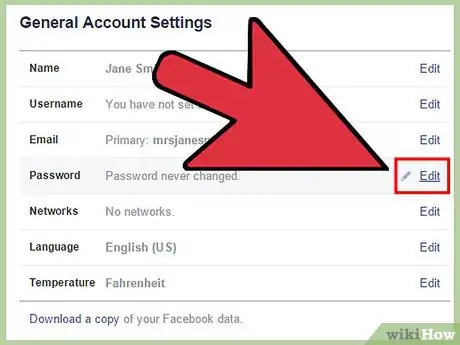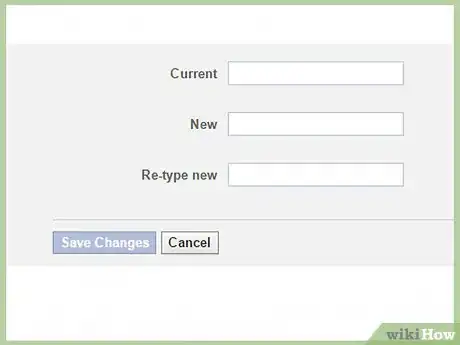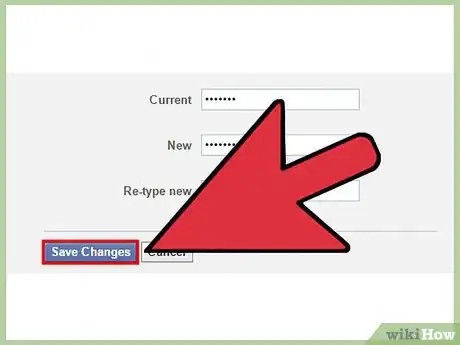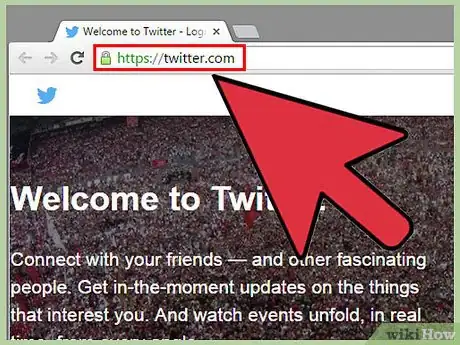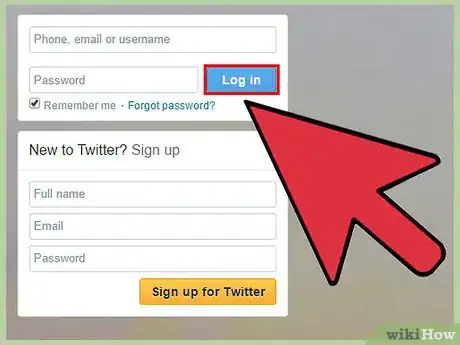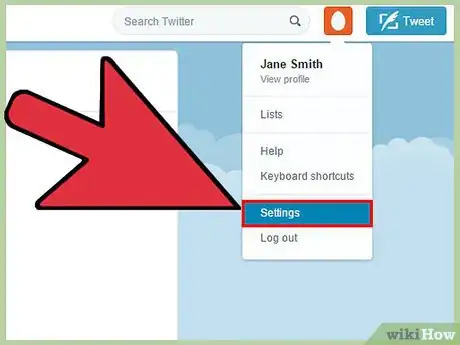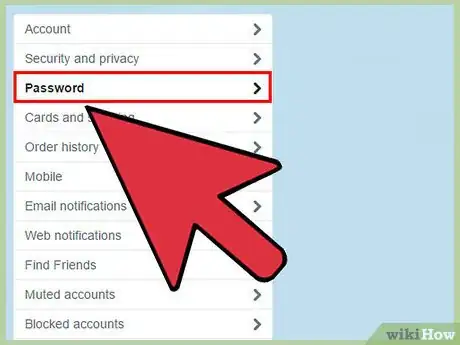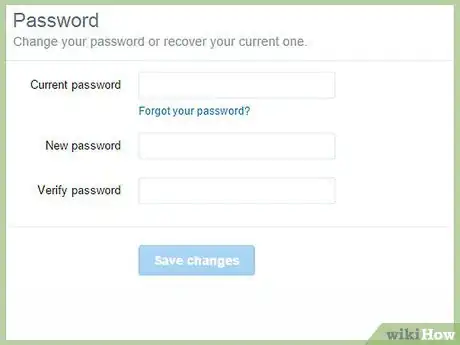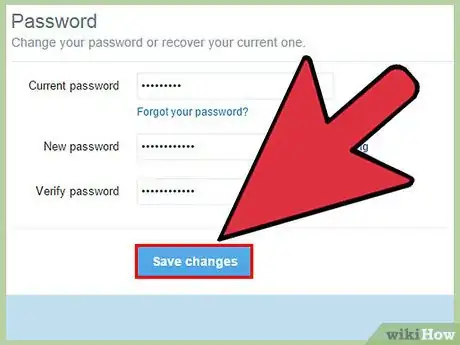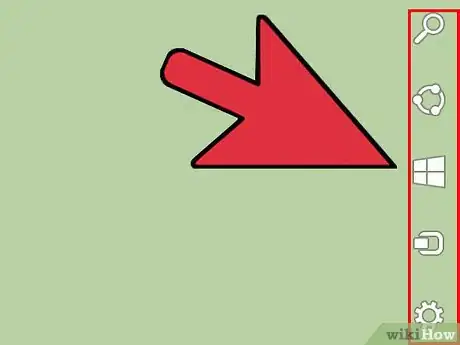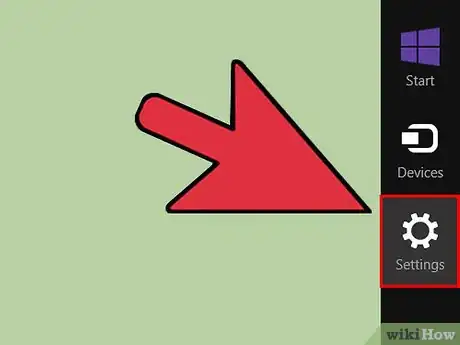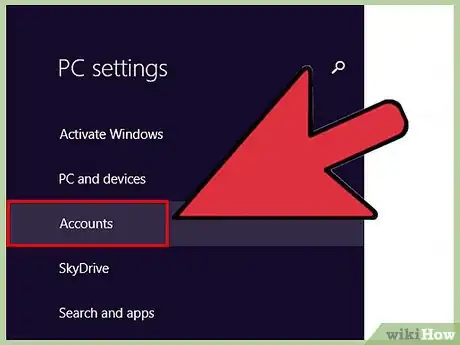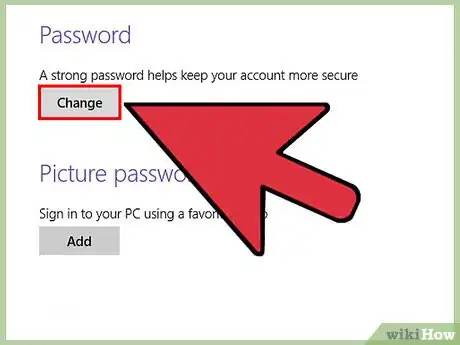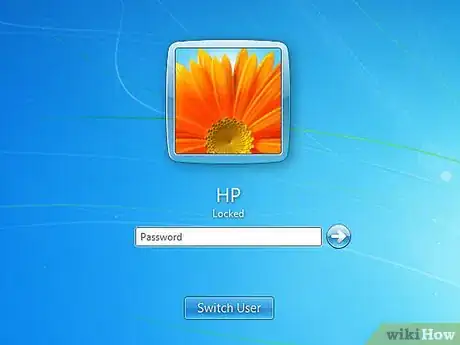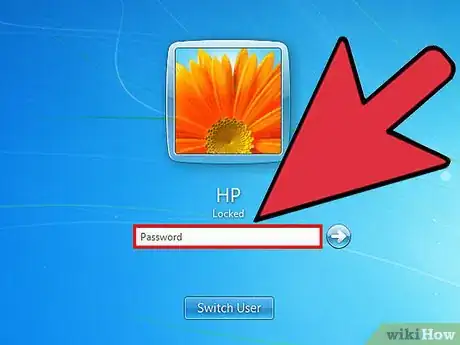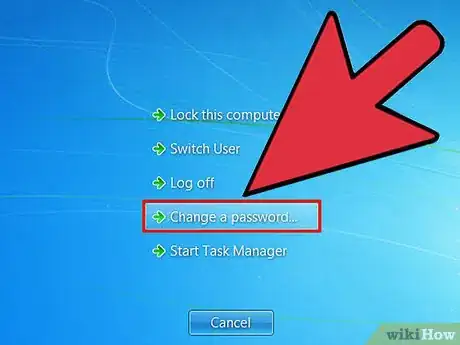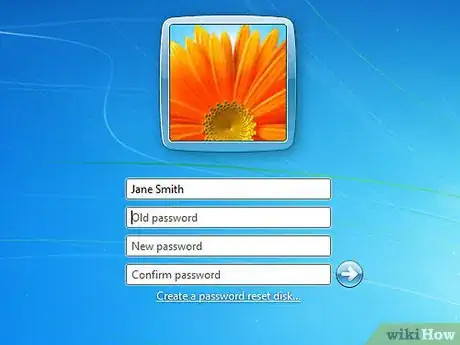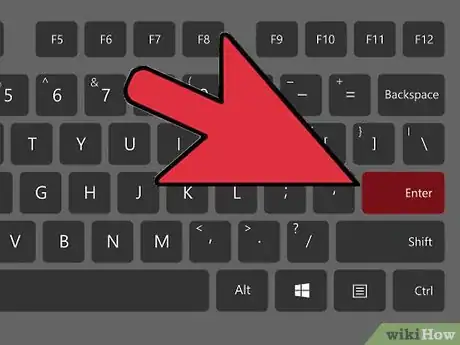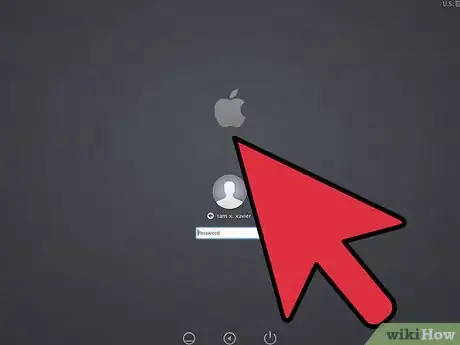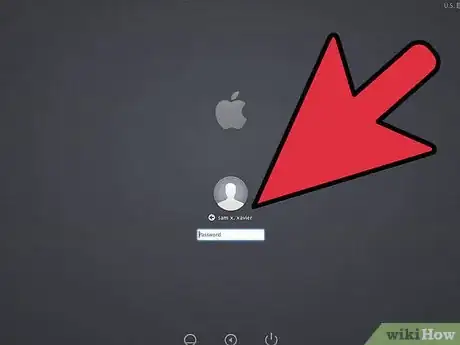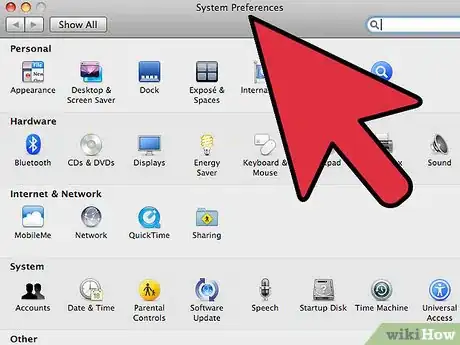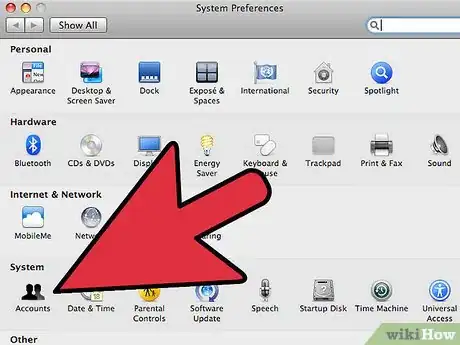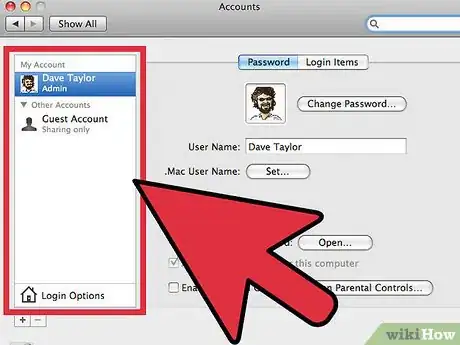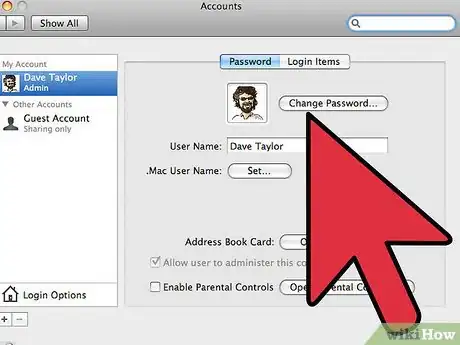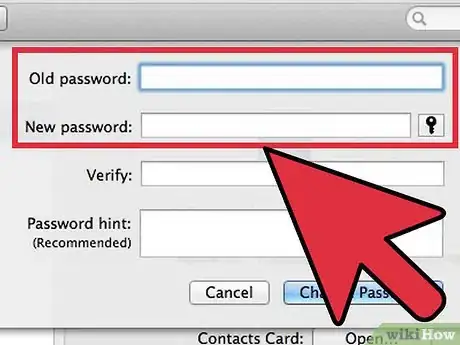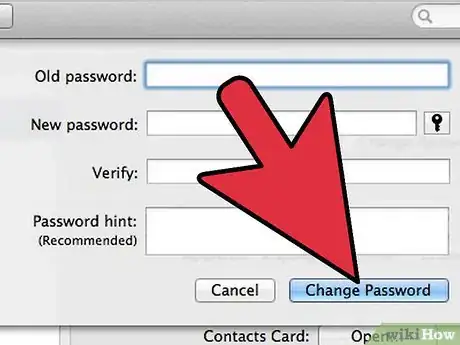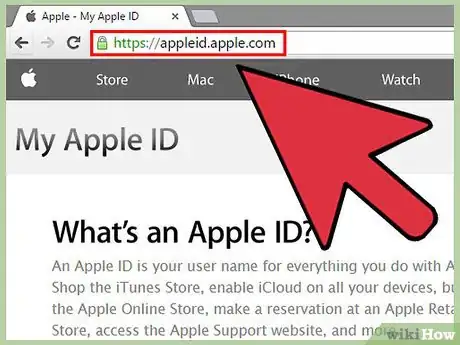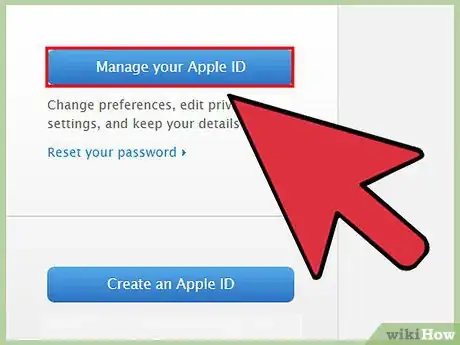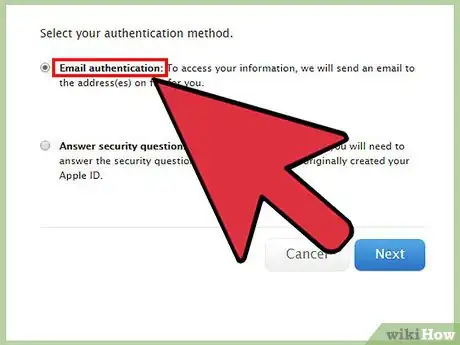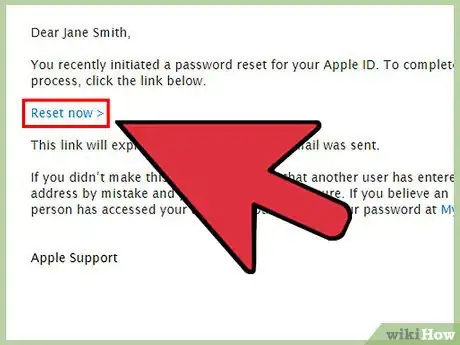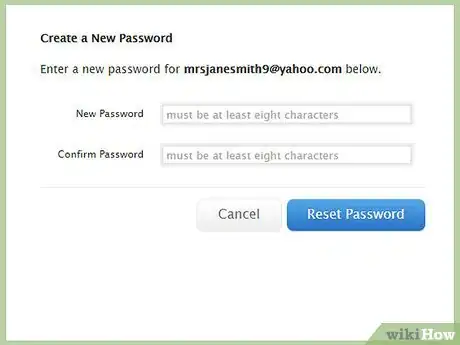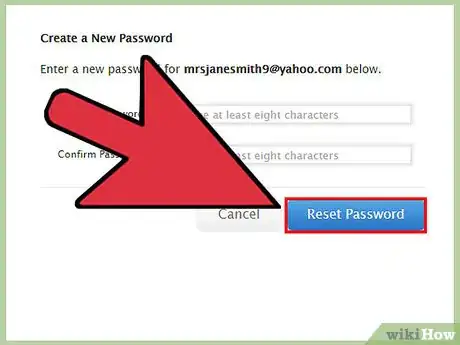X
wikiHow est un wiki, ce qui veut dire que de nombreux articles sont rédigés par plusieurs auteurs(es). Pour créer cet article, des auteur.e.s volontaires ont participé à l'édition et à l'amélioration.
Il y a 11 références citées dans cet article, elles se trouvent au bas de la page.
Cet article a été consulté 3 264 fois.
Vous pensez que votre compte a été piraté ? Vous avez oublié votre mot de passe ? Vous souhaitez simplement le changer pour qu'il soit plus facile à retenir ? Selon votre cas, vous serez amené(e) soit à le modifier directement à partir des paramètres de votre compte, soit à le réinitialiser.
Étapes
Méthode 1
Méthode 1 sur 8:Modifier le mot de passe de son compte Google
Méthode 1
-
1Allez à la page https://www.google.fr/.
-
2Cliquez sur Connexion et saisissez vos nom d'utilisateur et mot de passe Google.
- Si vous avez oublié votre mot de passe, n'hésitez pas à consulter la page d'assistance à l'adresse https://www.google.com/accounts/recovery. Vous devrez saisir votre adresse email et suivre la procédure de récupération ou de réinitialisation de votre mot de passe.
-
3Rendez-vous sur la page relative à la Sécurité de votre compte à l'adresse https://www.google.com/settings/security?service=ha_reset_pw.
-
4Cliquez sur Modifier le mot de passe.
-
5Saisissez votre mot de passe actuel ainsi que votre nouveau mot de passe (à deux reprises) dans les champs prévus à cet effet.
-
6Cliquez sur Modifier le mot de passe. Il vous sera confirmé que l'opération s'est déroulée avec succès [1] .Publicité
Méthode 2
Méthode 2 sur 8:Modifier le mot de passe de son compte Yahoo
Méthode 2
-
1Rendez-vous sur la page https://login.yahoo.com/config/login_verify.
-
2Saisissez vos nom d'utilisateur et mot de passe puis cliquez sur Connexion.
- Si vous avez oublié votre mot de passe, veuillez consulter la page d'assistance à l'adresse https://edit.yahoo.com/forgotroot/. Il vous sera demandé de saisir votre adresse email et de suivre la procédure de récupération ou de réinitialisation de votre mot de passe.
-
3Allez dans les paramètres de votre compte. Cliquez sur Modifier votre mot de passe dans la rubrique Connexion et sécurité.
-
4Saisissez votre nouveau mot de passe. Confirmez-le dans les champs prévus à cet effet. Votre nouveau mot de passe doit contenir au minimum 8 caractères, dont une lettre majuscule et un chiffre.
-
5Cliquez sur Enregistrer. Il vous sera confirmé que l'opération s'est déroulée avec succès [2] .Publicité
Méthode 3
Méthode 3 sur 8:Modifier le mot de passe de son compte Facebook
Méthode 3
-
1Rendez-vous sur la page https://www.facebook.com/.
-
2Saisissez votre adresse email puis votre mot de passe et cliquez sur Connexion.
- Si vous avez oublié votre mot de passe, cliquez sur Vous ne pouvez pas vous connecter ? Indiquez votre adresse email, sélectionnez J'ai oublié mon mot de passe puis cliquez sur Continuer. Vous recevrez un email contenant votre lien de réinitialisation. Cliquez sur ce lien pour modifier votre mot de passe.
-
3Cliquez sur la petite flèche située en haut, à droite de votre écran.
-
4Depuis le menu déroulant, sélectionnez Paramètres.
-
5Cliquez sur l'option Modifier. Elle est située à droite de la section Mot de passe.
-
6Saisissez votre mot de passe actuel puis votre nouveau mot de passe dans les champs prévus à cet effet.
-
7Cliquez sur Enregistrer les modifications. Votre nouveau mot de passe est à présent actif [3] .Publicité
Méthode 4
Méthode 4 sur 8:Modifier le mot de passe d'un compte Twitter
Méthode 4
-
1Rendez-vous sur la page https://twitter.com/.
-
2Saisissez vos nom d'utilisateur et mot de passe puis cliquez sur Se connecter.
- Si vous avez oublié votre mot de passe, cliquez sur Mot de passe oublié ? Indiquez votre adresse email associée ou votre nom d'utilisateur. Vous recevrez un email contenant un lien de réinitialisation. Cliquez sur ce lien pour modifier votre mot de passe.
-
3Cliquez sur l'icône en forme d'engrenage située en haut, à droite de votre page. Vous verrez apparaitre un menu déroulant. Sélectionnez Paramètres.
-
4Dans le menu de gauche, choisissez Mot de passe.
-
5Saisissez votre mot de passe actuel puis votre nouveau mot de passe dans les champs prévus à cet effet.
-
6Cliquez sur Enregistrer les modifications. Il vous sera confirmé que l'opération s'est déroulée avec succès [4] .Publicité
Méthode 5
Méthode 5 sur 8:Modifier le mot de passe de Windows 8
Méthode 5
-
1Sur le côté droit de l'écran, effectuez un geste de « glisser » de droite à gauche.
- Si vous avez oublié le mot de passe de votre compte Microsoft Live et que vous n'arrivez pas à vous identifier sous Windows 8, sachez que vous pouvez réinitialiser votre mot de passe à partir de la page https://account.live.com/password/reset. Attention : si vous n'êtes toujours pas en mesure de vous identifier une fois votre mot de passe réinitialisé, vous devrez réinstaller Windows 8 [5] .
-
2Appuyez sur Paramètres puis sur Modifier les paramètres du PC.
- Si vous n'avez pas d'écran tactile, placez votre souris dans le coin inférieur droit de l'écran, puis déplacez son curseur vers le haut pour accéder aux « Paramètres. »
-
3Cliquez sur Utilisateurs puis sur Options de connexion.
-
4Cliquez sur Changer votre mot de passe et suivez les instructions pour le modifier ou le réinitialiser [6] .Publicité
Méthode 6
Méthode 6 sur 8:Modifier le mot de passe de session sur Windows 7 / Vista
Méthode 6
-
1Allumez votre ordinateur.
-
2Sélectionnez votre nom d'utilisateur et saisissez votre mot de passe s'il vous est demandé.
- Si vous ne connaissez pas le mot de passe demandé et que votre ordinateur est connecté à un domaine (ou à un groupe de travail), contactez l'administrateur réseau pour procéder à sa réinitialisation. Si votre ordinateur n'est pas connecté à un domaine, il se peut que vous soyez amené(e) à réinstaller Windows [7] .
-
3Appuyez simultanément sur Ctrl, Alt et Suppr.
-
4Sélectionnez l'option Modifier un mot de passe.
-
5Saisissez votre ancien mot de passe puis votre nouveau mot de passe dans les champs prévus à cet effet.
-
6Validez en appuyant sur la touche Entrée de votre clavier. Il vous sera confirmé que l'opération s'est déroulée avec succès [8] .Publicité
Méthode 7
Méthode 7 sur 8:Modifier le mot de passe sous Mac OS X
Méthode 7
-
1Allumez votre Mac.
-
2Sélectionnez votre nom d'utilisateur et saisissez votre mot de passe, s'il vous est demandé.
- Si vous ne connaissez pas le mot de passe et que votre ordinateur est connecté à un domaine (ou à un groupe de travail), contactez l'administrateur réseau pour procéder à sa réinitialisation. S'il n'est pas connecté à un domaine, il se peut que vous soyez amené(e) à réinstaller votre Mac OS X grâce au CD/DVD d'installation qui vous a été fourni par Apple.
-
3À partir du menu Apple, choisissez Préférences Système.
-
4Cliquez sur Utilisateurs et groupes depuis la rubrique Système.
-
5Sélectionnez le compte dont vous souhaitez changer le mot de passe.
-
6Cliquez sur Modifier le Mot de Passe.
-
7Saisissez l'ancien puis le nouveau mot de passe dans les champs prévus à cet effet.
-
8Confirmez en cliquant sur Modifier le Mot de Passe. Le mot de passe du compte que vous avez sélectionné a bien été modifié [9] .Publicité
Méthode 8
Méthode 8 sur 8:Modifier le mot de passe d'un compte Apple ID
Méthode 8
-
1Rendez-vous sur la page appleid.apple.com.
-
2Cliquez sur Gérer votre identifiant Apple.
-
3Saisissez vos identifiant et mot de passe puis cliquez sur Connexion.
- Si vous avez oublié votre mot de passe, cliquez sur Vous avez oublié votre mot de passe ? Vous devrez saisir votre identifiant Apple puis sélectionner votre méthode d'authentification. En effet, vous aurez le choix entre fournir votre adresse email associée ou répondre à une série de questions de sécurité [10] .
-
4Cliquez sur Suivant et consultez votre messagerie. Vous y verrez l'email contenant votre lien de réinitialisation.
-
5Cliquez sur le lien Réinitialiser maintenant.
-
6Saisissez votre nouveau mot de passe. Il vous sera demandé de le saisir deux fois.
-
7Cliquez sur Réinitialiser le mot de passe. Il vous sera confirmé que l'opération s'est déroulée avec succès [11] .Publicité
Conseils
- Pour des raisons de sécurité, choisissez un mot de passe qui soit relativement long. Il est préférable qu'il soit constitué d'au moins 8 caractères, dont des majuscules, des minuscules, des chiffres et des symboles. Tâchez d'éviter un mot de passe qui soit trop facile à deviner par un tiers, comme « motdepasse », « 12345 », « abc123 », « azerty » ou encore « jetaime ».
Publicité
Références
- ↑ https://support.google.com/accounts/answer/41078?hl=en
- ↑ http://help.yahoo.com/kb/index?locale=en_US&page=content&id=SLN2035
- ↑ http://www.facebook.com/help/www/136465059824353/
- ↑ https://support.twitter.com/articles/14663#
- ↑ http://windows.microsoft.com/en-us/windows/what-do-forget-windows-password#1TC=windows-8
- ↑ http://windows.microsoft.com/en-us/windows-8/passwords-in-windows-8-faq
- ↑ http://windows.microsoft.com/en-us/windows/reset-windows-password#1TC=windows-7
- ↑ http://windows.microsoft.com/en-us/windows/change-windows-password#change-windows-password=windows-7
- ↑ http://support.apple.com/kb/ht1274
À propos de ce wikiHow
Publicité